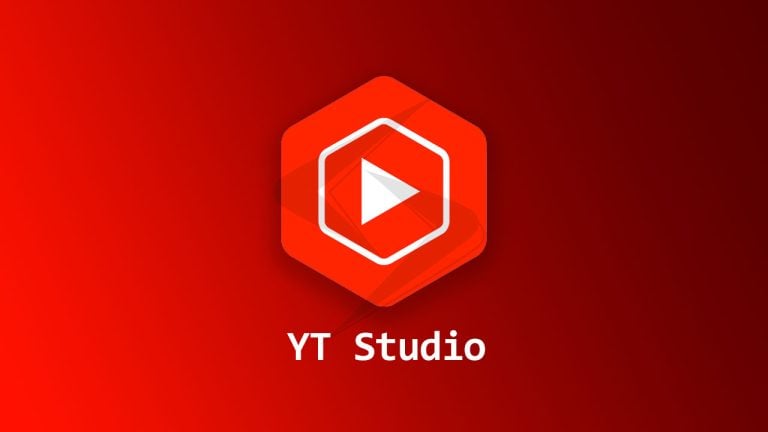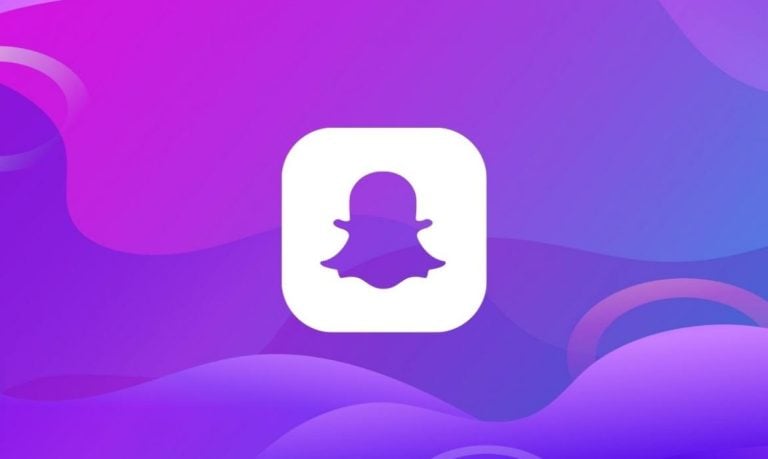Facebook sayfa silme işlemi, kullanıcıların Facebook üzerinde oluşturdukları sayfaları tamamen kaldırmalarına olanak tanır. Hem kişisel hem de işletme sayfaları için geçerli olan bu işlem, kullanıcıların artık aktif olarak kullanmadıkları sayfaları kalıcı olarak silmelerini sağlar. Facebook sayfa silme işlemi, bazı kullanıcılar için karmaşık görünse de, platform üzerinde sunulan adımları takip ederek oldukça kolay bir şekilde yapılabilir.
Facebook sayfanızı silmek için öncelikle platforma giriş yapmanız ve yönetici olduğunuz sayfayı bulmanız gerekir. Ardından, sayfanın üst kısmında yer alan “Ayarlar” sekmesine tıklamanız gerekmektedir. Bu bölümde, sol tarafta bulunan “Genel” sekmesine geçiş yaparak, sayfanın en alt kısmında bulunan “Sayfayı Kapat” ya da “Sayfayı Sil” seçeneklerini görebilirsiniz.
Bu adımların ardından, sayfanın kalıcı olarak silinmesi için onay vermeniz istenecektir. Eğer bu işlemi onaylarsanız, sayfanız 14 günlük bekleme süresinin ardından tamamen silinecektir. Ancak bu süre içinde fikrinizi değiştirirseniz, sayfanızı geri getirme şansınız bulunur.
İşletme sayfaları için de Facebook sayfa silme işlemi aynı adımları takip eder. Ancak dikkat edilmesi gereken nokta, işletme sayfası silindikten sonra sayfadaki tüm içeriklerin ve takipçilerin de kaybedileceğidir. Bu nedenle, silme işlemi öncesinde sayfanızdaki verileri yedeklemeniz faydalı olacaktır.
Facebook Sayfa Silme Nedir?
Facebook sayfa silme işlemi, kullanıcıların oluşturdukları sayfaları tamamen ortadan kaldırmalarına olanak tanır. Bu işlem sonucunda sayfa, platformdan kalıcı olarak silinir ve erişilemez hale gelir. Sayfa silindiğinde, sayfadaki tüm içerikler, paylaşımlar ve bilgiler de geri döndürülemez şekilde silinir. Facebook sayfa silme işlemi, hem bireysel kullanıcıların kişisel hesaplarıyla oluşturdukları sayfalar hem de işletmelerin Facebook üzerindeki resmi sayfaları için geçerlidir.
Sayfanın silinmesi yalnızca yönetici yetkisine sahip kişiler tarafından gerçekleştirilebilir. Yöneticiler, sayfanın kalıcı olarak silinmesine karar verdiklerinde, Facebook’ta belirli adımları izleyerek işlemi tamamlayabilirler. İlk adımda, sayfanın ayarlarına giderek “Genel” sekmesine ulaşmaları gerekir. Buradan, “Sayfayı sil” seçeneğini bulup onay verdiklerinde, sayfa silinmek üzere işlem başlar.
Ancak kullanıcıların bu işlemden sonra sayfanın hemen silinmeyeceğini bilmeleri gerekir. Facebook sayfa silme talebini gerçekleştirdikten sonra kullanıcılara 14 günlük bir bekleme süresi sunar. Bu süreçte, eğer kullanıcılar sayfayı geri yüklemek isterlerse bunu yapmaları mümkündür. 14 günün sonunda ise sayfa kalıcı olarak silinir ve geri getirilmesi imkânsız hale gelir.
Facebook Sayfası Neden Silinir?
Facebook sayfası silme kararı vermeden önce, bu adımın sonuçları dikkatlice değerlendirilmelidir. Bir sayfanın kalıcı olarak silinmesi, sayfanın erişilemez hale gelmesine ve tüm içeriklerin geri döndürülemez şekilde kaybolmasına neden olur. Ancak bazı durumlarda, sayfanın silinmesi kaçınılmaz hale gelir. Bu tür bir durumda doğru bir karar verebilmek için bazı faktörleri göz önünde bulundurmak faydalı olacaktır.
Öncelikle sayfanın artık gereksiz hale gelmesi yaygın bir sebeptir. Eğer bir işletme sahibiyseniz ve işletmeniz için oluşturduğunuz Facebook sayfasını aktif olarak kullanmıyorsanız, bu sayfa muhtemelen amacını yitirmiştir.
Uzun süre boyunca güncellenmeyen veya etkileşim almayan bir sayfa, hem işletmenizin imajına zarar verebilir hem de takipçilerinizin ilgisini kaybetmesine neden olur. Bu durumda, sayfayı kalıcı olarak silmek, işletmenizin online varlığını daha doğru bir şekilde yönetmenizi sağlar.
Bir diğer önemli sebep ise içerik yönetimi ile ilgili zorluklar olabilir. Facebook sayfalarının başarılı bir şekilde yönetilmesi, düzenli içerik üretimi, takipçilerle etkileşim ve güncellemeler gerektirir. Ancak, zaman veya kaynak yetersizliği nedeniyle sayfanın aktif bir şekilde yönetilememesi durumunda, sayfanın silinmesi en mantıklı seçenektir.
Negatif etkileşimler de sayfa silme kararı almaya neden olabilir. Eğer sayfanız sıkça olumsuz geri bildirimler alıyor veya kötüye kullanılıyorsa, bu durum markanızın itibarına zarar verebilir. Bu tür olumsuzlukları durdurmak ve markanızı korumak amacıyla sayfayı silmek mantıklı olacaktır.
· Sayfanın artık gereksiz hale gelmesi
· İçerik yönetimi için yeterli zaman veya kaynak bulunmaması
· Olumsuz etkileşimlerin sıklaşması
Mobil Cihaz Üzerinden Facebook Sayfa Silme
Facebook sayfa silme işlemi, mobil cihazlar üzerinden de rahatlıkla gerçekleştirilebilir. Facebook’un mobil uygulaması sayesinde bu işlem oldukça basit ve kullanıcı dostudur. Birkaç adımda, yönetici yetkisine sahip olduğunuz sayfayı kalıcı olarak silebilirsiniz. Ancak, bu işlemi yapmadan önce sayfanın kalıcı olarak silineceğini ve geri getirilemeyeceğini unutmamanız önemlidir.
İlk adım olarak, telefonunuzdaki Facebook uygulamasını açarak hesabınıza giriş yapmalısınız. Giriş yaptıktan sonra, silmek istediğiniz sayfayı bulmanız gerekiyor. Bunun için uygulamanın sağ üst kısmında bulunan menü ikonuna dokunarak “Sayfalar” sekmesine gidebilir ve yönetici olduğunuz sayfalar arasından doğru olanı seçebilirsiniz.
Sayfanıza girdikten sonra, ekranın üst kısmında yer alan üç nokta simgesine dokunarak sayfanın ayarlarına ulaşabilirsiniz. Buradan “Ayarlar ve Gizlilik” seçeneğini seçerek, sayfanızla ilgili daha detaylı ayarlara erişebilirsiniz. Bu adımda, açılan menüden “Ayarlar” bölümüne giderek sayfanızın yönetim araçlarına ulaşmanız gerekecek.
Sonraki adımda, sayfa kaldırma işlemini başlatabilmek için ayarlarda bulunan arama kutucuğuna “sayfa sil” ifadesini yazabilirsiniz. Bu arama sonucunda karşınıza çıkacak olan “Sayfaadı’nın Sayfasını ve Bilgilerini Sil” seçeneğine dokunarak işlemi başlatabilirsiniz.
Bu aşamada, sayfayı dondurmak veya tamamen silmek gibi seçeneklerle karşılaşacaksınız. Eğer sayfayı kalıcı olarak silmek istiyorsanız, ilgili adımları takip ederek onaylamanız yeterlidir.
Mobil cihazlarda Facebook sayfa silme adımları:
- Facebook uygulamasını açın ve hesabınıza giriş yapın.
- Silmek istediğiniz sayfayı bulun.
- Üç nokta simgesine dokunarak “Ayarlar ve Gizlilik” bölümüne girin.
- Ayarlardan “Sayfa sil” seçeneğini bulun.
- Onaylayarak işlemi tamamlayın.
Bilgisayar Üzerinden Facebook Sayfa Silme
Facebook sayfa silme işlemi, bilgisayar üzerinden de kolaylıkla gerçekleştirilebilir. Bu işlem birkaç adımda tamamlanabilir ve yönetici yetkisine sahip olduğunuz sayfayı kalıcı olarak silebilirsiniz.
Sayfayı silmeden önce, silme işleminin geri alınamayacağını ve tüm içeriklerin tamamen kaybolacağını unutmayın. Eğer sayfanızın artık gereksiz olduğunu düşünüyorsanız veya yönetmekte zorlanıyorsanız, bu adımları izleyerek sayfanızı silebilirsiniz.
İlk olarak, internet tarayıcınızı açarak Facebook’un resmi web sitesine gidip hesabınıza giriş yapmanız gerekiyor. Giriş yaptıktan sonra, yönetici olduğunuz sayfalar arasında geçiş yaparak silmek istediğiniz sayfayı bulun. Bu işlemi Facebook’un sağ üst kısmında yer alan profil simgesine tıklayarak gerçekleştirebilirsiniz.
Sayfanızı bulduktan sonra, ekranın üst kısmında yer alan “Ayarlar ve Gizlilik” sekmesine tıklayın. Bu menüden “Ayarlar” seçeneğine giderek, sayfanızın yönetim ayarlarına ulaşmanız gerekiyor. Bu bölümde, sayfanızla ilgili birçok detayı yönetebilir ve değişiklik yapabilirsiniz.
Bir sonraki adımda, sol menüde yer alan “Facebook Sayfa Bilgileri” seçeneğine tıklayarak, sayfanın silinme sürecini başlatabilirsiniz. Bu kısımda, sayfanın dondurulması veya kalıcı olarak silinmesi için seçenekler sunulacaktır. Eğer sayfayı tamamen silmek istiyorsanız, “Dondurma ve Silme” kısmına gidip işlemi başlatabilirsiniz.
Son olarak, işlemi tamamlamak için ekrandaki adımları takip ederek silme işlemini onaylayın. Bu aşamadan sonra, sayfa 14 gün boyunca dondurulacak ve bu süre zarfında isterseniz silme işlemini geri alabilirsiniz. 14 günün sonunda ise sayfa kalıcı olarak silinir.
Bilgisayar üzerinden Facebook sayfa silme adımları:
- Tarayıcınızı açın ve Facebook’a giriş yapın.
- Silmek istediğiniz sayfayı bulun ve ayarlara geçiş yapın.
- Sol menüden “Facebook Sayfa Bilgileri” seçeneğine tıklayın.
- “Dondurma ve Silme” kısmına gidip sayfanızı silin.
- Onaylayarak işlemi tamamlayın.